Em 2016, a Apple inovou e lançou juntamente com o iPhone 7, um novo modelo de iPhone com duas câmeras traseiras, o iPhone 7 Plus. Com este lançamento, a empresa inseriu o popular modo Retrato, funcionalidade que utiliza as duas câmaras do iPhones para criar um efeito de profundidade de campo. Desde então, o modo retrato está presente em todos iPhones mais recentes com duas câmeras. A exceção é o iPhone XR, que possui apenas uma câmera traseira mas o modo retrato está presente digitalmente. Entretanto, quem possui iPhones mais antigos, também podem criar fotos com o fundo desfocado. Neste tutorial, você vai a prender a fazer fotos no modo retrato em iPhone antigo.
Primeiramente, devemos tirar algumas dúvidas dos usuários. Sim, é possível utilizar o modo retrato em iPhones mais antigos (com uma câmera) através de aplicativos de terceiros. Apesar do resultado não ficar exatamente igual ao modo retrato nativo dos iPhones atuais, fica muito similar. Por não contarem com uma segunda lente, é impossível tirar uma foto no modo retrato nativamente. Já nos iPhones com duas e 3 câmeras (iPhone 11 Pro e 11Pro Max), o efeito se dá de forma ótica e nativa.
Como fazer fotos no modo retrato em iPhone antigo
Para obter fotos com desfoque no fundo em iPhones mais antigos, é preciso realizar algumas etapas a mais do que apenas tirar a foto e sair compartilhando. Para este tutorial, utilizaremos o aplicativo TADAA - HD Pro Camera & Blur, que é excelente. Ele reconhece os objetos que devem ser focados e faz quase todo o processo de desfoque do fundo automaticamente. Mais abaixo você confere o passo a passo ensinando como usar o TADAA - HD Pro Camera & Blur:
Passo 1
Entre na App Store em seu iPhone, faça o download e instale o TADAA - HD Pro Camera & Blur.
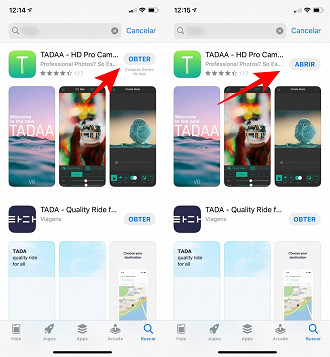
Passo 2
Ao abrir o aplicativo, conceda as permissões necessárias para que se tenha acesso à sua câmera, suas fotos e notificações.
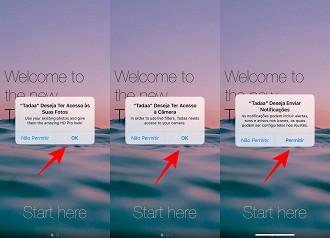
Passo 3
Após conceder as permissões, toque na opção ''Start Here'' e prossiga com as explicações sobre o aplicativo.
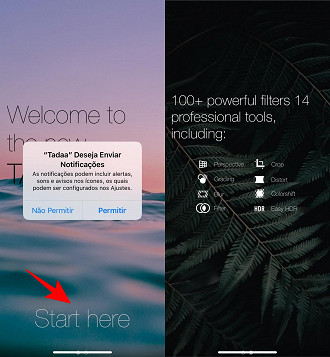
Passo 4
Tire uma foto ou escolha a foto que deseja aplicar o desfoque do fundo na galeria de fotos.

Passo 5
Após carregar a foto, escolha a opção de efeito ''Blur''. Em seguida, ajuste o objeto que deverá ficar em foco na imagem.
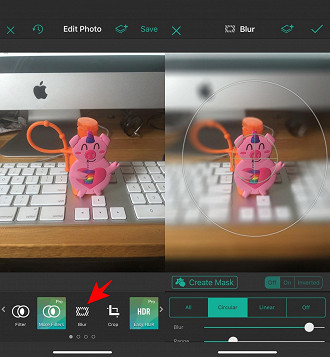
Passo 6
Feitos os ajustes, aperte no ícone ''V'' para confirmar e em seguida, aperte em ''Save''.
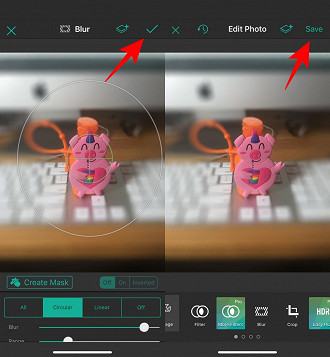
Pronto, agora você tem sua foto no estilo modo retrato pronta para ser compartilhada nas suas redes sociais. Para compartilhar, basta apertar no ícone que está no canto superior direito da tela.
Com a utilização deste aplicativo, você consegue contornar a ausência do modo retrato em seu iPhone mais antigo e de quebra, poderá editar várias fotos espetaculares para utilizar este incrível efeito.
Existem diversos outros aplicativos param tal função, mas o mostrado no tutorial acima é gratuito e faz o que promete. Desta forma, é o mais recomendado para você que possui um iPhone mais antigo e deseja fazer fotos no estilo modo retrato.
Então, gostou do nosso tutorial ensinando a fazer fotos no modo retrato em iPhone antigo?











